1. В меню Диаграмма выберите Тип диаграммы;
2. В открывшемся диалоговом окне на вкладке стандартные выберите График, на правой стороне данного диалогового окна Тип диаграммы Вид: выберите первый график отображения;
3. Дважды щелкните левой кнопкой мыши, на графике появится диалоговое окно Формат области построения на вкладке Рамка выбрать Цвет: Авто. На вкладке Заливка отметить флажком пункт прозрачная, ОК.
4. На ряде «ПВк» диаграммы дважды щелкните левой кнопкой мыши. В диалоговом окне Формат ряда данных на вкладке Вид выберите тип линии, цвет, толщину. Установите тип маркера, цвет, фон и его размер, ОК. Проделайте те же действия с тремя оставшимися кривыми;
5. Наведите указатель мыши на область построения диаграммы Ось значений (появится всплывающая подсказка), дважды щелкните левой кнопкой мыши, в появившемся диалоговом окне Формат оси на вкладке Шкала установить цену промежуточных делений равной 5;
6. На области диаграммы произвести двойной щелчок. В диалоговом окне Формат области диаграммы на вкладке Шрифт установить times New Roman, размер 12;
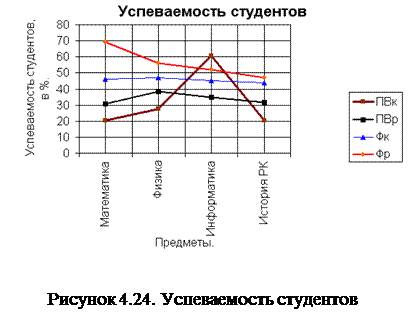 |
7. В меню Диаграмма |Параметры диаграммы на вкладке Заголовки набрать:
- название диаграммы (Успеваемость студентов);
- подписи осей X и Y, ОК;
8. На вкладке Линии сетки Ось Х (категорий) поставить галочку у пункта промежуточные линии, нажать ОК;
9. В диалоговом окне Формат оси на вкладке Выравнивание установить 90 0.
При выполнении всех действий у вас должна получиться диаграмма представленная на рисунке 4.24.
Контрольные вопросы.
1. Что такое диаграмма?
2. Что такое легенда и для чего она применяется?
3. Как установить размер и начертание шрифтов в области диаграммы?
4. Какие типы диаграмм вы знаете?
 2015-05-14
2015-05-14 294
294








